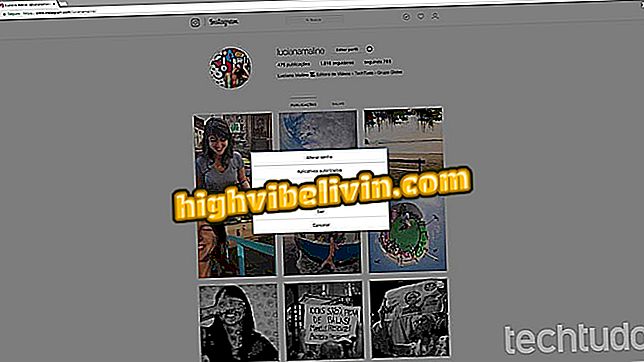WhatsApp Beta gagne le raccourci des conversations et des favoris sur Android; savoir utiliser
WhatsApp Beta a reçu une mise à jour de la version 2.17.277 qui apportait des raccourcis vers l'icône de l'application Android. Désormais, en appuyant sur l’image du messager sur l’écran d’accueil du téléphone, l’utilisateur a accès à des fonctionnalités telles que l’appareil photo, les messages marqués et une nouvelle conversation - des fonctionnalités qui rendent le chat plus rapide.
WhatsApp peut recevoir le fichier avec le virus; expert donne des conseils pour PC et mobile
Le nouvel outil, qui rappelle le 3D Touch de l'iPhone (iOS), ne fonctionne que sur les téléphones équipés d'Android 7, version qui n'est présente que dans 11, 5% des smartphones Android de la planète. Toutefois, vous pouvez contourner cette limitation et simuler l'option à l'aide de lanceurs personnalisant votre téléphone, tels que New Launcher et Action Launcher. Découvrez, dans ce didacticiel TechTudo, étape par étape comment utiliser les raccourcis inédits de WhatsApp.

WhatsApp Beta gagne le raccourci de conversation et les favoris sur Android
WhatsApp vous permet d'enregistrer de l'audio sans appuyer sur le bouton du microphone
Étape 1. Pour accéder aux icônes, l'utilisateur doit s'abonner à la version bêta de WhatsApp sur le Google Play Store. Il suffit d’aller sur la page de téléchargement d’application et d’entrer dans le programme des testeurs. Découvrez comment faire cela en détail dans ce tutoriel.

L'utilisateur doit télécharger la version bêta de WhatsApp pour accéder aux raccourcis
Étape 2. Après la mise à jour de la version bêta de WhatsApp, appuyez et maintenez sur l'icône de l'application sur l'écran d'accueil Android.

WhatsApp affiche des raccourcis sur l'icône de l'application sur l'écran d'accueil d'Android 7
Étape 3. Notez qu'un menu s'ouvrira avec les options suivantes:
Appareil photo - Sélectionnez cet élément pour accéder directement à l'écran de capture photo et vidéo WhatsApp. À la fin, l’utilisateur peut ajouter du texte, des figurines et dessiner avant d’envoyer à un contact ou de publier dans Status.

L'utilisateur peut ouvrir une caméra WhatsApp directement à partir de l'écran d'accueil du système
Messages marqués - WhatsApp permet à l'utilisateur de marquer un message comme favori dans une conversation. Maintenant, avec les raccourcis d'icône, vous pouvez y accéder directement à partir de l'écran d'accueil du système, sans avoir à passer par la navigation interne de l'application.

Le raccourci d'icône WhatsApp amène l'utilisateur aux messages marqués
Nouvelle conversation - Si vous souhaitez démarrer une conversation avec un contact, appuyez simplement sur cette option dans le raccourci clavier. WhatsApp s'ouvrira dans l'écran des contacts afin que l'utilisateur puisse sélectionner avec qui dialoguer.

WhatsApp vous permet de démarrer une nouvelle conversation à partir de l'écran d'accueil du système.
Étape 4. Si vous souhaitez corriger l'un de ces raccourcis sur l'écran d'accueil Android, appuyez simplement longuement avec le doigt sur l'option souhaitée et faites-le glisser vers un espace vide. Ainsi, chaque fois que vous souhaitez accéder à cette fonction, il vous suffit de toucher l'icône correspondante.

L'utilisateur peut définir un raccourci WhatsApp sur l'écran d'accueil Android
Là! Vous savez maintenant comment utiliser les nouveaux raccourcis WhatsApp sur Android 7.
Voici comment émuler la fonction sur les téléphones avec des versions plus anciennes du système. Il est important de noter que lors de l'utilisation d'applications externes, la fonctionnalité ajoutée n'est pas le messager natif. Donc, si les mises à jour de WhatsApp comportent de nouvelles options, les applications de lancement ne peuvent pas les lire.
Comment utiliser les raccourcis sur Android 5.1 ou version ultérieure
Si vous ne disposez pas déjà de la dernière version du système Google sur votre téléphone, Action Launcher est une application gratuite qui apporte certaines fonctionnalités aux appareils existants. L'activation de la fonctionnalité est automatique, il suffit de télécharger l'application dans Téléchargements. Voici comment personnaliser les raccourcis WhatsApp suivants:
Étape 1. Après le téléchargement et la configuration initiale du programme de lancement d’action, ouvrez les paramètres de l’application.
Étape 2. Cliquez sur "Raccourcis et icônes des applications".

Ouvrez Action Launcher pour modifier les raccourcis des icônes Android.
Étape 3. Sous "Indicateurs d'icône", sélectionnez l'option "Classique" pour voir quand une application dispose de la fonction de raccourci d'icône.
Étape 4. Faites défiler la page et choisissez le "Style de raccourci de l'application" comme vous voulez que l'application affiche le menu déroulant.

Action Launcher permet à l'utilisateur de configurer la manière dont les raccourcis WhatsApp apparaîtront à l'écran
Étape 5. Après avoir effectué la configuration, suivez simplement les étapes pas à pas indiquées dans la première partie de ce manuel.
Vous savez maintenant comment utiliser le raccourci WhatsApp sur les anciens téléphones Android. Si le programme de lancement d’action ne fonctionne pas, recherchez d’autres alternatives, telles que le nouveau programme de lancement.

La vidéo montre comment télécharger la version bêta et APK de WhatsApp sur Android
Conseils WhatsApp: Quelles sont les meilleures fonctions cachées de l'application? Vous ne pouvez pas répondre à ce sujet